マクロの作成は、
マクロの記録を開始 → 記録する操作を実行 → マクロの記録を終了
という流れになります。
マクロの記録を開始
- メニューのツール→マクロ→記録の開始
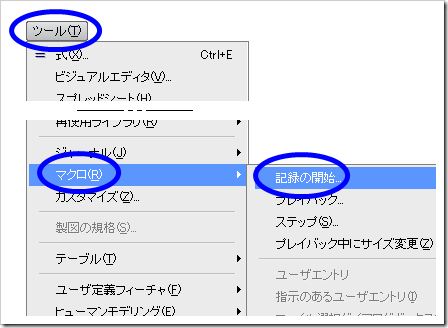
- ファイル名を入力
マクロはファイルとして記録されます。
フォルダ名を含め日本語は使用できません。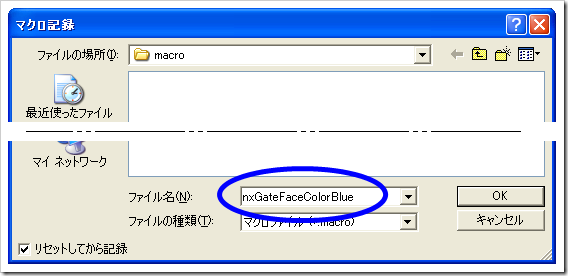
記録する操作を実行
フェースの色を青色にする、という操作を実行します。
- メニューの編集→オブジェクトの表示
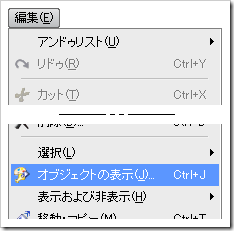
- 選択フィルタの設定
フェースだけを選択するように選択フィルタをフェースに変更します。
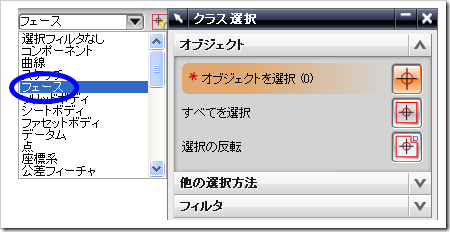
- ユーザエントリ
これが一番大事です。
要素を選択する前に、ツール→マクロ→ユーザエントリを選択しておきます。
*
ユーザエントリとは、マクロ再生時に手動で選択できるようにする機能です。
ユーザエントリを選択しておかないと、今から選択するフェースの色が変わるだけのマクロしかできません。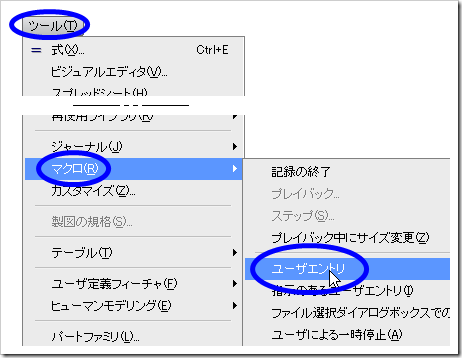
- フェース選択→OK
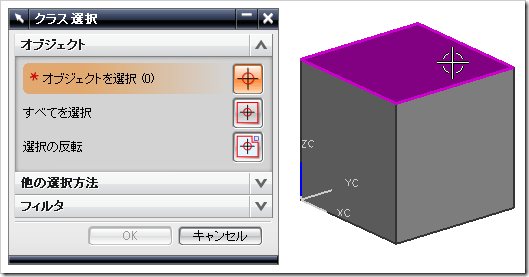
- 色を選択
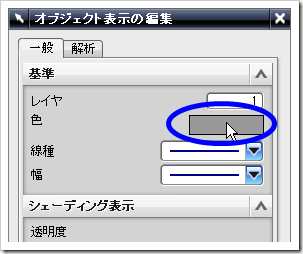
- 他の色を選択
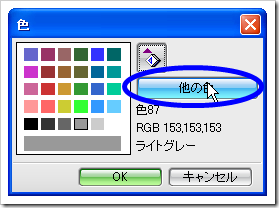
- 青を選択→OK
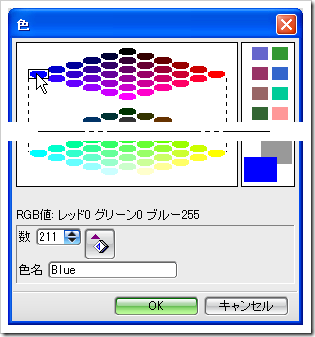
- OK

- フェースの色が変更されました。
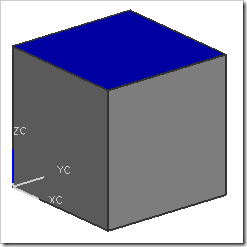
マクロの記録を終了
ツール→マクロ→記録の終了
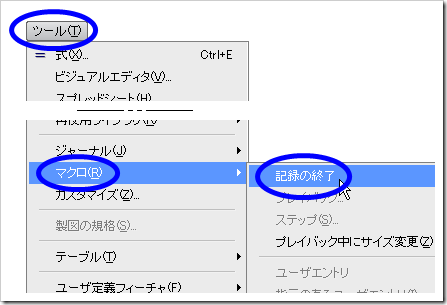
以上でフェースの色を青にするマクロの完成です。
この↓動画の後半40秒くらいからがマクロの再生です(前半はマクロの記録)



 micasukeです。
NXの備忘録を取りとめもなく綴ってあります。
micasukeです。
NXの備忘録を取りとめもなく綴ってあります。